Word ofrece muchas funciones que a menudo se desconocen y se utilizan poco. La mayoría de los usuarios usan Word para escribir documentos, limitándose solo a eso sin darse cuenta de que la herramienta de Microsoft también tiene otras opciones para crear guías interactivas complejas, dentro de las cuales es posible saltar de un punto a otro en el documento. Para conectarse a sitios web externos .
Sigue leyendo porque en unos sencillos pasos te revelaré cómo insertar enlaces internos en Word.

Si dentro de su texto en Word tiene referencias a otras partes del documento, la administración de marcadores es la mejor solución para hacer que su archivo sea interactivo. Para insertar enlaces internos en Word, puede tener tres herramientas presentes en la voz Enlaces:
- Hipervínculo;
- Marcador;
- Referencia cruzada.
El primero le permite vincular el documento a una página web, el segundo le permite insertar marcadores dentro del documento al que puede vincular para la navegación directa, el tercero ofrece una función similar pero permite vincular elementos específicos como imágenes o leyendas .
Abra Word y después de escribir algo de texto, por insertar enlaces internos, posicionado donde desea insertar el primer enlace. Abre la pestaña entrar y en la barra de herramientas haga clic en marcador. Asigne al marcador un nombre reconocible, como "Conexión"y haga clic en Añadir.
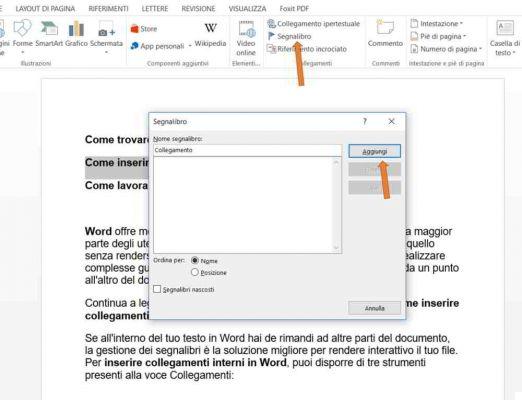
Ahora mueva el cursor al punto donde desea conectar la conexión y repita la operación haciendo clic siempre en marcador de la tarjeta entrar. Escriba un nombre, por ejemplo principioy luego haga clic en Añadir.
En la parte superior de la página, seleccione el elemento que desea vincular al marcador creado. Hacer clic enlace Hipertextual y luego en el botón marcador.
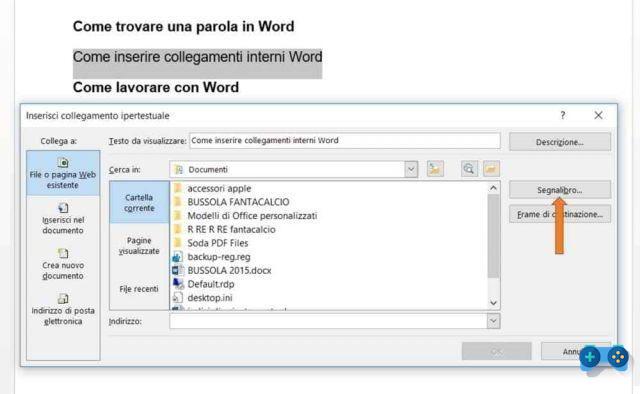
En la ventana que aparece, seleccione enlace.
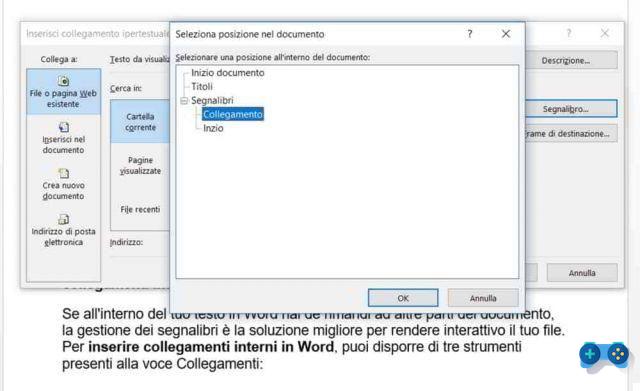
El elemento que contiene el enlace cambiará de formato y se convertirá en un enlace interactivo.
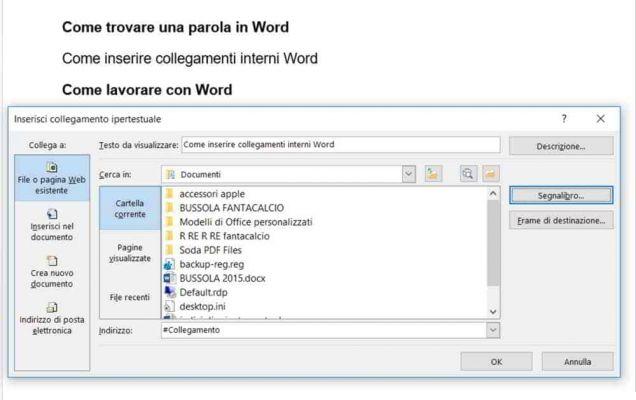
Al hacer clic en él, manteniendo presionada la tecla CTRL, Word lo llevará al punto en el que estableció el marcador Comienzo.
Adriana Gil
Somos un equipo especializado y apasionado de la realidad virtual. Contamos con una amplia experiencia en esta área. Decidimos crear ForVirtualRealityLovers para compartir toda nuestra información con clientes y usuarios. Contamos con información de calidad. ¡Puede encontrar consejos, guías, entrevistas, productos destacados y mucho más! ¡Si tiene curiosidad, ingrese a nuestro sitio ForVirtualRealityLovers.com y descubra el mundo virtual! 😉
Cómo insertar un comentario en un documento de Word ❯
Artículos relacionados con
El mejor software de copia de seguridad gratuito
Cómo eliminar archivos duplicados
Cómo mantener el ventilador bajo control cuando nuestra PC se calienta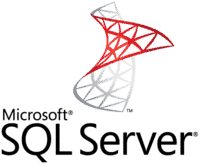
Manejar el error de truncamiento al importar de Excel a SQL Server 2005
Cómo eliminar un archivo bloqueado de su PC
Cómo recuperar datos de partición eliminados con Stellar Phoenix Windows Data RecoveryAgregue un comentario de Cómo insertar enlaces internos en WordSoftware
❤️Chi sono para amantes de la realidad virtual?Para los amantes de la realidad virtual, somos un equipo de personas que tienen como objetivo brindarle la mejor información sobre la realidad virtual. ¿Qué información compartimos?Compartimos todo lo que necesitas saber sobre realidad virtual, consejos, precios, funciones, guías y mucho más. 🤖 ¿Cuáles son los mejores productos de realidad virtual?Contamos con la mejor sección de información sobre los mejores productos de realidad virtual. 
 Este trabajo está bajo un Licencia internacional Creative Commons Reconocimiento-No comercial-Sin derivados 4.0. 2021 / primerpaso.me X Dai un'occhiata ai nostri migliori articoli!
Programas para eliminar archivos indelebles
Cómo comparar dos archivos de texto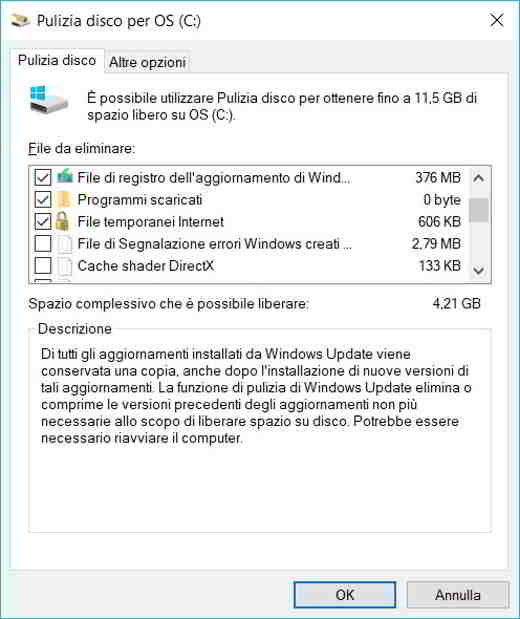
Programas para eliminar archivos innecesarios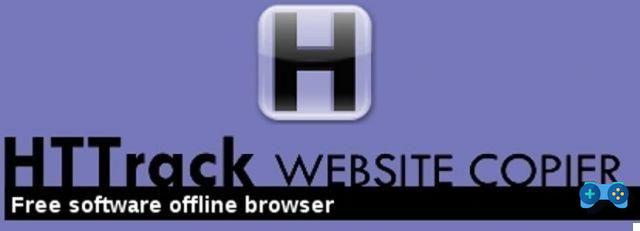
Cómo descargar y clonar un sitio web completo |
Deprecated: Automatic conversion of false to array is deprecated in /home/soultricks.com/htdocs/php/post.php on line 606


























